עברו חמש שנים לערך מאז ש- Nvidia יצאה עם DSR או Dynamic Super Resolution, מטרת התכונה הזו הייתה לאפשר לגיימרים ליהנות מרזולוציות גבוהות יותר על צגים שלא היו להם תמיכה מקורית לאותן רזולוציות. לדוגמה, גיימר עם צג 1080p יכול ליהנות בקלות ממשחקים ב 1440 P או 4K עם DSR בהגה. איך Nvidia אפשרה את זה? ובכן, זה לא היה מדע רקטות.

כאשר אתה מפעיל את ה- DSR ומניע את הרזולוציה כלפי מעלה, מנוע המשחק מתחיל לעבד את המשחק ברזולוציה הגבוהה יותר שבחרת מתוך ההגדרות. לאחר מכן הוא מוריד את הרזולוציה לרזולוציה המקורית של המסך. אני יודע שהכל נשמע לא אינטואיטיבי, אבל מבחינה מעשית, היתרון כאן הוא שאתה מקבל תמונה ברזולוציה גבוהה יותר המוצגת ועם חדות מוגברת.
השפעת הביצועים כמעט זהה לשחק בפועל ברזולוציה זו, לכן לפני שתמשיך והפעל את ה- DSR, עליך לדעת זאת. אתה זקוק ל- Nvidia GPU חזק אם ברצונך לשחק משחקים עם DSR מופעל. משהו כמו RTX 2060 (רמת כניסה) או 2080ti (רמת High-end) אם ברצונך לשחק ללא הפרעות מצד ביצועי הדברים.
אז, עכשיו השאלה העיקרית כאן היא האם יש יתרונות מוחשיים ל- DSR של Nvidia? ובכן, במציאות, היתרונות והחסרונות נמצאים שם. לפני שנמשיך לדבר על שני גורמים מובילים ב- DSR, בואו נשפוך מעט אור על היתרונות והחסרונות של השימוש ב- Nvidia DSR.
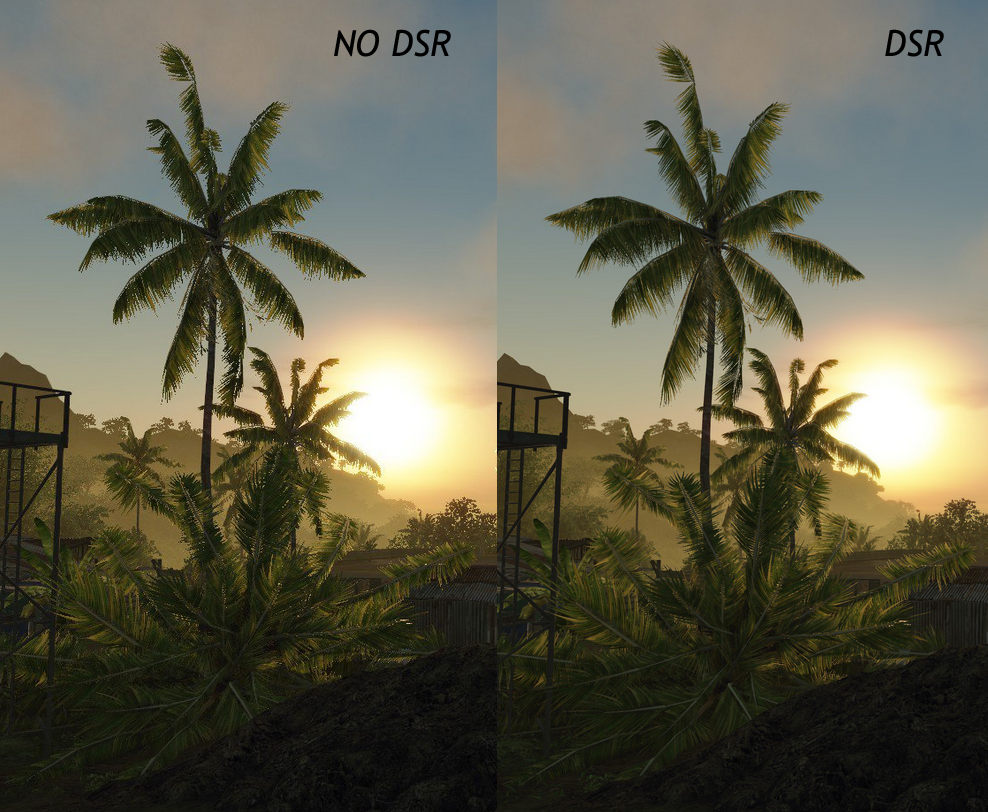 היתרונות והחסרונות של שימוש ב- Nvidia DSR
היתרונות והחסרונות של שימוש ב- Nvidia DSR
זהו אחד הגורמים החשובים יותר שעלינו לשים לב אליהם. ברור שאם אתה מקפיץ את הרזולוציה של המשחק שאתה משחק, יהיו כמה להיטי ביצועים. אך האם ההקרבה שווה את זה? בואו נסתכל על היתרונות הבאים.
- איכות תמונה חדה יותר: אם אתה עדיין לא יודע את זה, YouTubers כמו LinusTechTips ו- MKBHD מצלמים קטעי וידאו ב- 8K באמצעות המצלמה האדומה, ואז מדגמים את הסרטונים האלה כך שיתאימו לרזולוציה הנדרשת על ידי YouTube. דגימת הפחתה זו גורמת לסרטון החדש להראות חד יותר עם הרבה יותר פרטים מבעבר. כך גם באיכות התמונה. אם תמונה מועברת ב -4 K ואז מודגמת מחדש ל 1080 P, האיכות הכללית, כמו גם הפרטים בתמונה, יראו שיפור משמעותי.
- חלופה זולה יותר: העניין ב- DSR הוא שהוא זמין כמעט בכל Nvidia GPU אחד שתמצאו בשוק. אז זה נותן לך את היכולת להשתמש בטכנולוגיה זו מבלי לשלם אגורה עבור צג ברזולוציה גבוהה יותר. עם זאת, זכור כי תזדקק ל- GPU שיכול לעמוד בעוצמת העיבוד המוגברת. ה- GPU שלך יצטרך לעבוד קשה יותר כדי להפיק ביעילות את המסגרות הדרושות לך עם DSR. אך בצד החיובי, לא תצטרך לשלם עבור צג חדש.
היתרונות קיימים, ולמרות שהם אינם מתנפצים בקרקע, עבור גיימר בתקציב עם כרטיס גרפי טוב, אלה יכולים לעשות הרבה שונה.
עכשיו הגיע הזמן לבחון כמה חסרונות. בוא נראה.
- עומס עבודה מוגבר: אחד החסרונות הגדולים ביותר הוא שכאשר DSR מופעל, ה- GPU שלך יצטרך לעבוד קשה יותר ממה שהיה בעבר. בטח, העומס המוגבר יקרה רק כאשר אתה מתחיל להשתמש ב DSR ביעילות במשחק, אך עדיין מדובר בפיתרון שתצטרך לעבור. כעת, עבור אלה שיש להם GPU חזק, הטיפול ב- DSR לא צריך להיות כל כך גדול כיוון שהם יכולים לרוץ ברזולוציה גבוהה יותר מאשר מקורי בקלות. עם זאת, אם אין ברשותך GPU בעל עוצמה מספקת, ייתכן שמדובר בבעיה.
- חפצים חזותיים: אין להכחיש ש- DSR משתפר כל הזמן, אך דבר נוסף שאיננו יכולים להכחיש הוא שחלק מהמשחקים הוותיקים יותר או שפורסמו לאחרונה לא אוהבים לשחק טוב עם הטכנולוגיה הזו. התוצאה היא חפצים חזותיים שיכולים להוות בעיה לפעמים.
אז, עכשיו כשאתה יודע מה היתרונות והחסרונות של DSR, מה הבא להסתכל? ובכן, הקובעים המובילים המחליטים כיצד פועל DSR הם גורמי DSR, וחלקות DSR. על מנת להבין כיצד שניהם עובדים, נצטרך להסביר. בוא נראה.
גורמי DSR
אם אתה פותח את לוח הבקרה של Nvidia, עבור אל נהל הגדרות תלת מימד, וגלול מטה תמצא גורמי DSR תחת אפשרות הליבה של CUDA. כעת כשתלחץ על התפריט הנפתח, ייתכן שתתקשה להבין מה משמעות המספר וכיצד יש להם קשר לרזולוציה המקורית שכתובה בסוגריים.
ובכן, אתה מבין, המספרים משמשים כמכפילים. לכן, אם תבדוק את האפשרות הראשונה שצריכה להיות 1.20x (רזולוציה מקורית), פירוש הדבר שהרזולוציה המקורית של הצג שלך תוכפל למספר הנתון. לכן, במקרה זה, אם הרזולוציה המקורית שלך היא 3440 × 1440, לאחר הפעלת האפשרות הראשונה, היא תהפוך למעשה ל 3768 × 1577 כפי שמוצג בצילום המסך למטה.

ככל שתעלה עם הגורמים גבוה יותר, כך יהיו לך אפשרויות רזולוציה רבות יותר, ובכך יעניק לך רווח משמעותי ברזולוציית המשחק בו היא תוצג.
חלקות DSR
כעת החלק הבא הוא חלקות DSR. זה למעשה מבלבל יותר מכיוון ש- Nvidia פשוט נתנה לך מחוון שתוכל להתאים. החלקות מתייחסת לחדות או לחלקות שתמצאו לאחר הקטנת התמונה. העניין הוא שברגע שתצמצם את הקטנה של התמונה תתחיל לראות כמה קצוות חלקים. זה משתנה ממשחק למשחק. ברירת המחדל היא 33 אחוזים, אך ניתן להתאים אותה. לצורך ההשוואה, למטה תמצאו את Sekiro: Shadows Die פעמיים פועל ב 3768 × 1577 עם חלקות של 33 אחוז ו -100 אחוז חלקות.

החלקות של 33 אחוזים ב 3768 × 1577
כפי שאתה יכול לראות, המשחק בהחלט חד, אבל יש כמה קצוות שבהם החדות לובשת צורה של כינוי. ניתן לפתור את זה על ידי כינוס נגד שינויים, אבל זה פשוט ישפיע על המשחק עוד יותר מכיוון שתפעל ברזולוציה משופרת.
למטה, תוכלו לראות את אותה סצנה אך עם חלקות של 100 אחוז ואותה רזולוציה.

חלקות של 100 אחוז ב 3768 × 1577
התמונה שלמעלה נראית חלקה הרבה יותר במאה אחוז, אם כי יש טשטוש בולט בסצנה. כעת, ניתן לטפל בכך על ידי ביטול המניעה של כינויי-חיוב, אך הדבר עלול להחמיר את הדברים מכיוון שבכל משחק יש יישום שונה של כינויי-כינוס, כמו גם אנטי-כינוס.
הדבר הנכון לעשות יהיה לשחק עם המחוון עד שתגיע למקום המושלם שבו אין יותר מדי טשטוש או קצוות משוננים.
סיכום
לסיכום, דבר אחד שאנחנו בטוחים לגביו הוא ש- DSR הוא בהחלט תכונה טובה שיש. עם זאת, העניין בטכנולוגיה זו הוא שהיא עדיין לא טובה כמו שהייתה צריכה להיות. הסיבה לכך היא שהיא מסתמכת על החומרה, כמו גם על התוכנה ועל מנוע המשחק. יש משחקים שמגיבים ממש טוב מאוד לגורמים ולחלקות, בעוד שמשחקים אחרים לא מגיבים גם כן.
אם אתה צריך להשתמש בו מכיוון שאין לך את המסך התומך ברזולוציה גבוהה יותר, היינו ממליצים לך לשחק עם מחוון החלקות, כמו גם את גורמי ה- DSR כדי שתוכל להבין את עצמך. כוונן את המשחק בסדר גמור, וראה את הנקודה בה הוא נראה הכי טוב מבלי לבקש ממך לסבול מבחינת ביצועים.
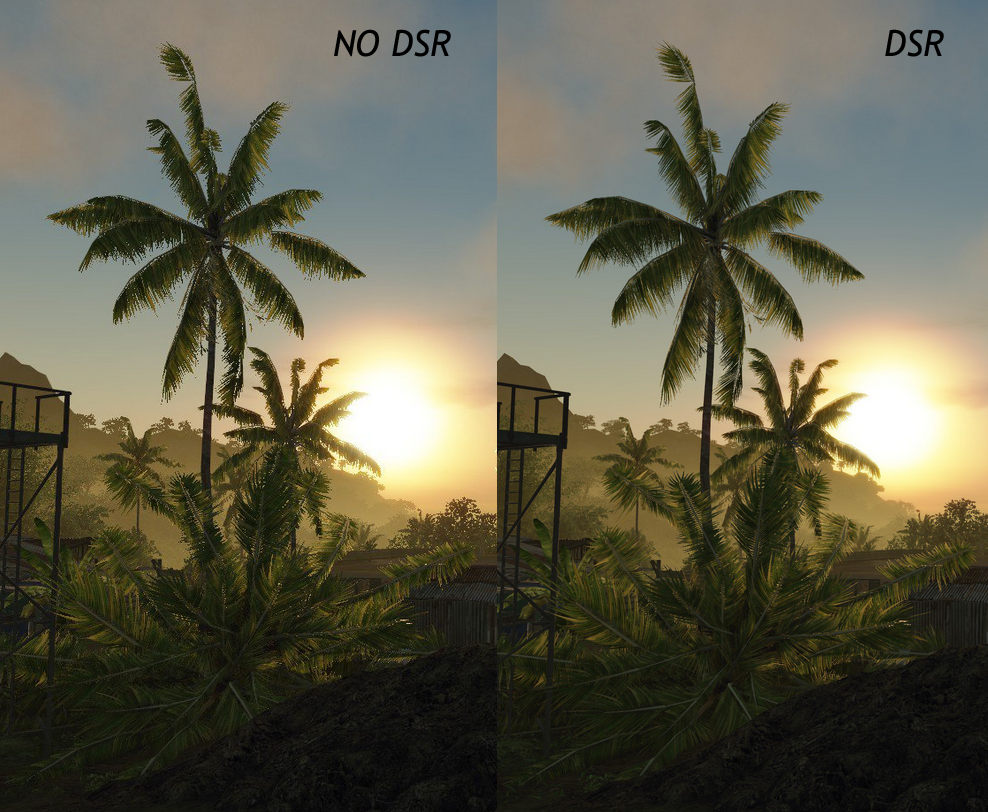 היתרונות והחסרונות של שימוש ב- Nvidia DSR
היתרונות והחסרונות של שימוש ב- Nvidia DSR






















